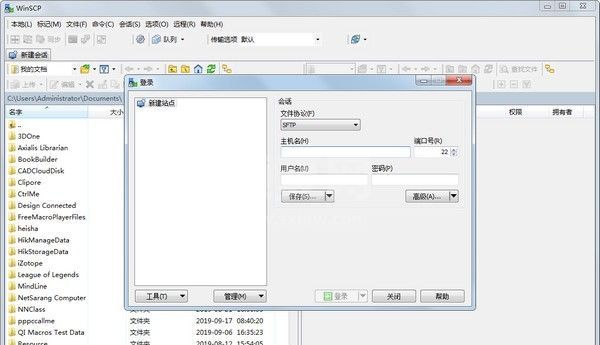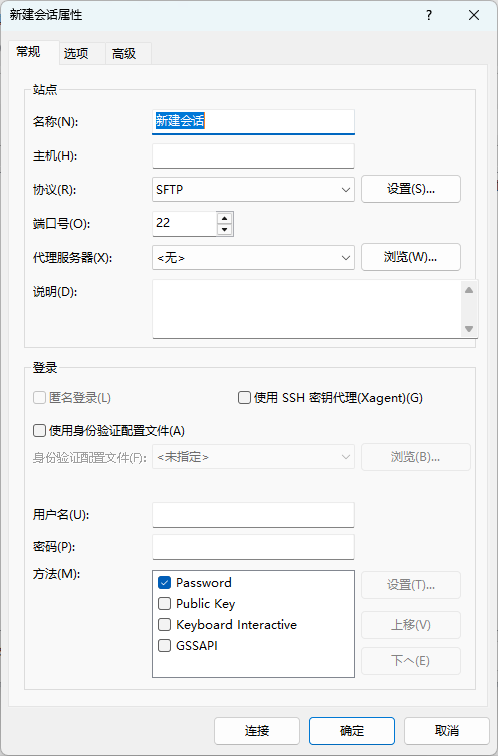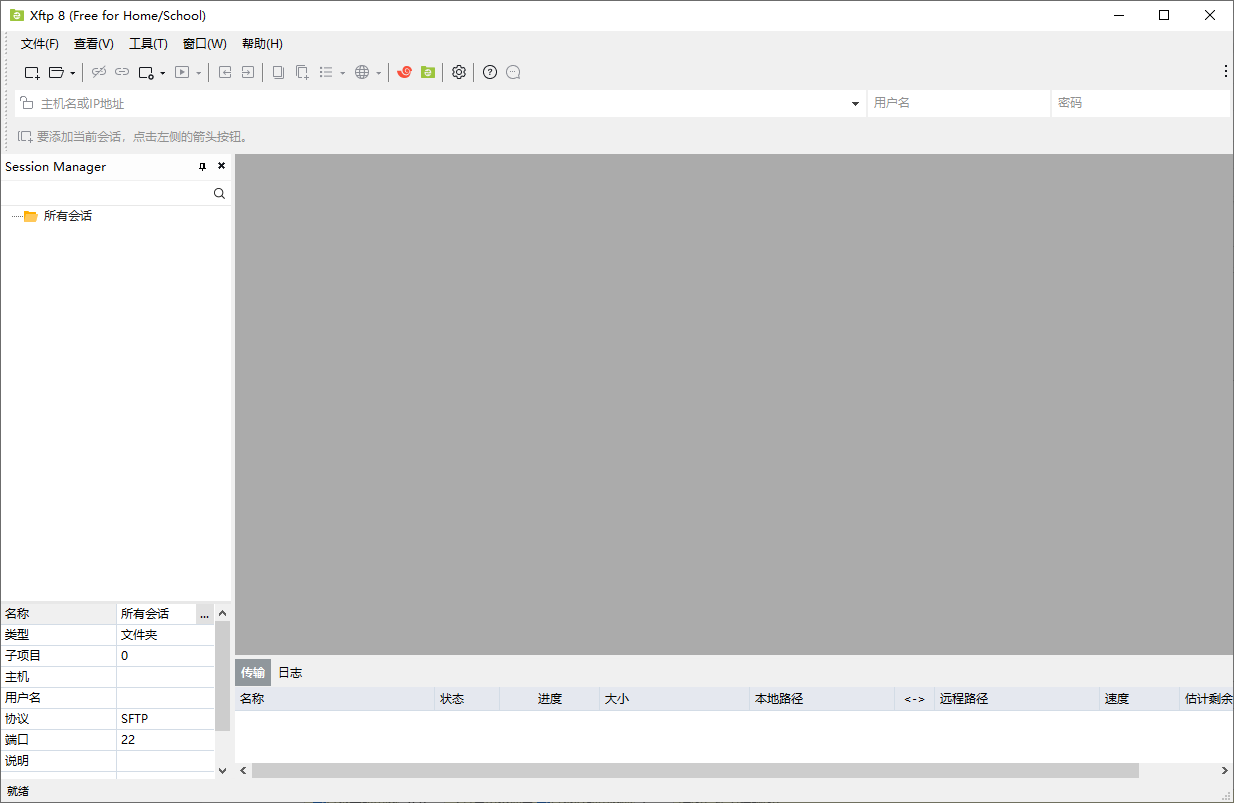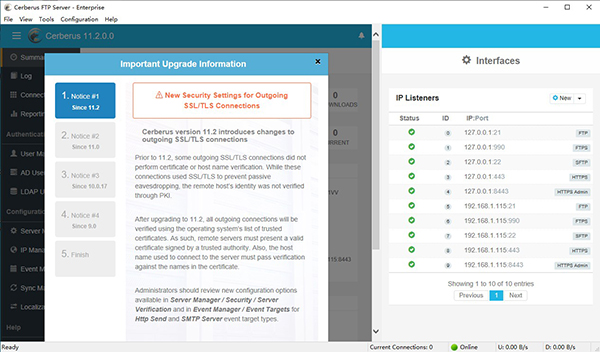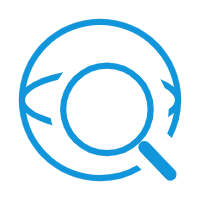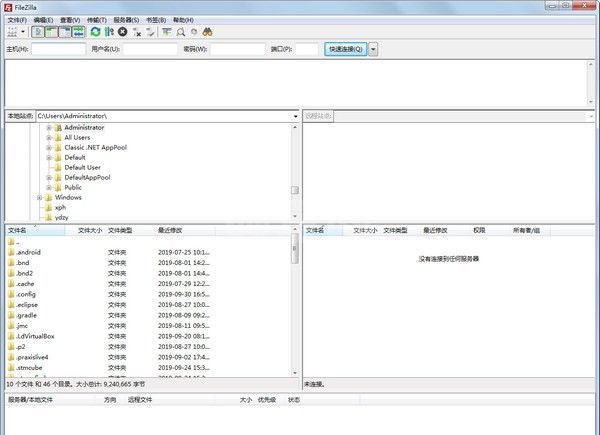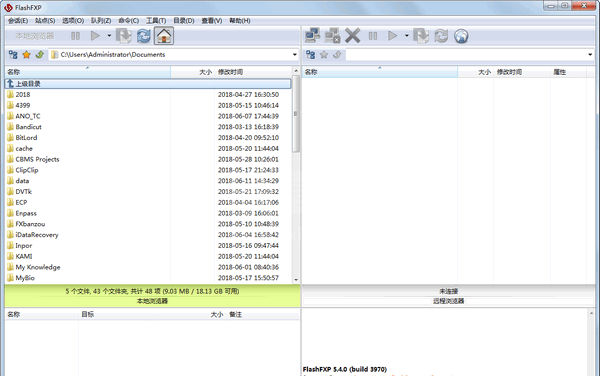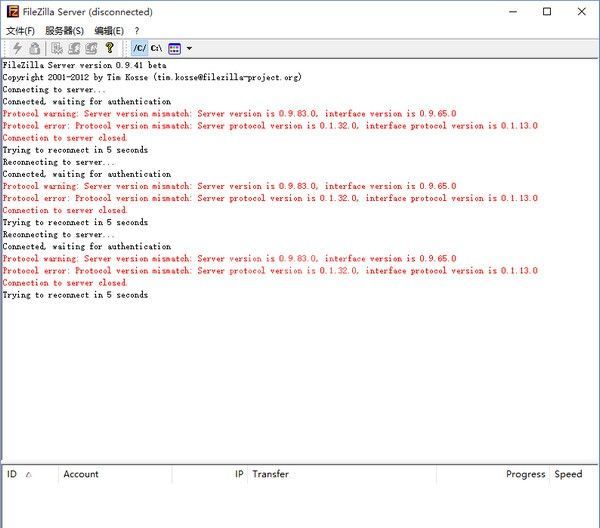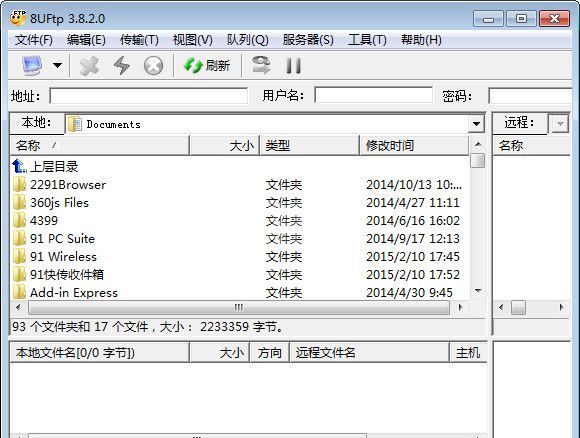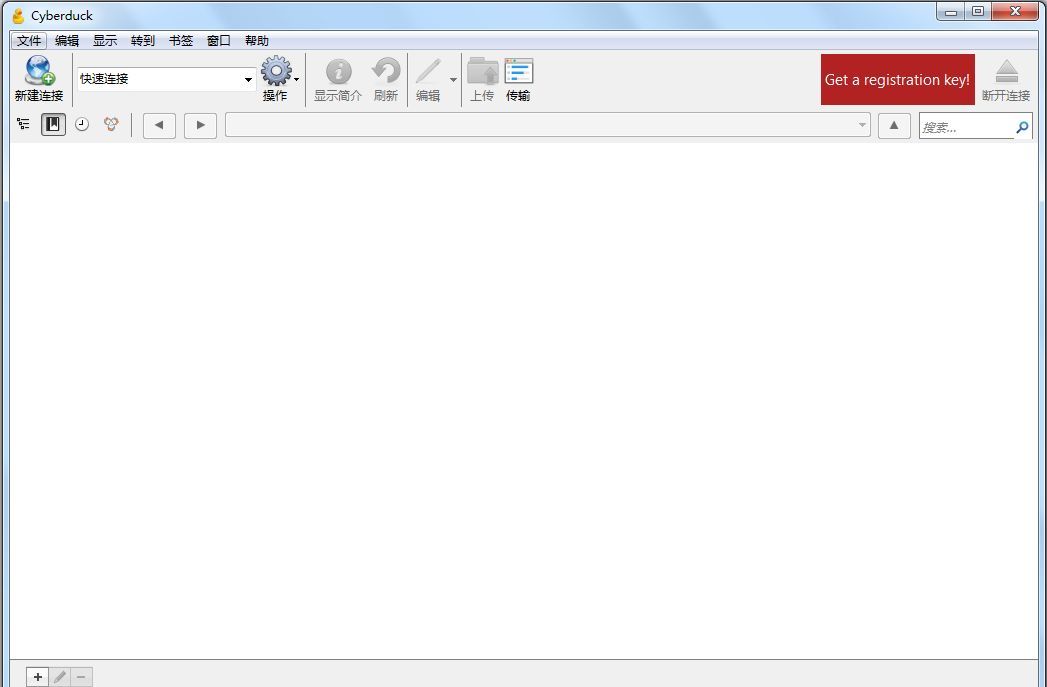WinSCP(SFTP客户端)
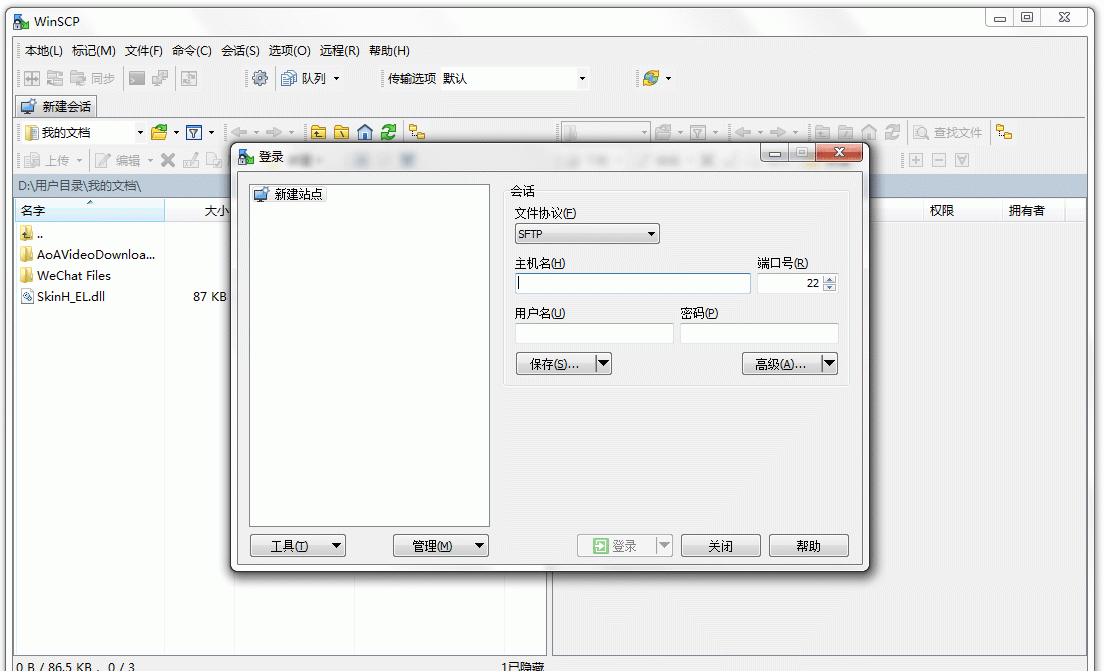
- 软件大小:10.32M
- 授权方式:免费版
- 软件类型:免费
- 软件语言:简体中文
- 运行环境:.rar
- 来源:网友上传
- 更新日期:2025-02-24
- 软件介绍
- 下载地址
- 大家都在用
- 评论(comment)
WinSCP(SFTP客户端)亮点
1、图形用户界面。
2、多国语言界面支持。
3、与Windows平台完美集成(拖拽,URL,快捷方式)。
4、支持所有常用文件操作。
5、支持基于SSH-1、SSH-2 的 SFTP 和 SCP 协议。
6、支持批处理脚本和命令行方式。
7、多种老半自动、自动的目录同步方式。
8、 内置殁文本编辑器。
9、支持SSH密码、键盘交互、公钥和Kerberos(GSS)验证 10、通过与Pageant(PuTTY Agent)集成支持各种类型公钥验证。
11、提供WindowsExplorer与NortonCommander界面。
12、可选地存储会话信息。
13、可将设置存在配置文件中而非注册表中,适合在移动介质上操作。
WinSCP(SFTP客户端)连接拒绝解决方法
试以下方法:
1) 关闭防火墙SELINUX
2) 重启sshd
/etc/init.d/sshd start
3)vi /etc/ssh/ssh_config
端口号22 要打开
如果拒绝ROOT权限连接,
vi /etc/ssh/sshd_config
找到 PermitRootLogin no 改成yes
重启sshd服务
#service sshd restart 记得重启!
WinSCP(SFTP客户端)常见问题
一、WinSCP如何选择用户界面?
如果您是新的WinSCP用户,则可能需要选择Explorer界面,因为任何Windows用户都应该熟悉它。但是,如果您习惯了几个当代文件管理器(Total Commander,FAR,Altap Salamander)使用的Norton Commander,请选择这一个。指挥官接口主要集中在轻松的键盘控制。您可以使用它,而无需触摸鼠标。一个习惯了它的人可以更快地执行操作。
二、WinSCP如何添加密匙文件?
1、进入WinSCP软件主界面,添加完主机等信息后,点击下方的【高级】按钮。
2、在【高级站点设置】中选择SSH下方的验证。
3、点击【...】选择保存到本地的密匙文件。
4、选择好选择好密匙文件后点击确定按钮,点击确定后就自动退出设置页面,回到登陆界面后记得点击保存,这样以后直接登陆不用再进行设置了。
WinSCP(SFTP客户端)免责声明:
1、本软件及软件版权属各自产权人所有,
2、只用于个人封装技术研究交流使用,不得用于商业用途,
3、且本网站不承担任何技术及版权问题,请在试用后24小时内删除。
4、如果您对本软件有任何意见和建议,欢迎到反馈,请购买正版软件!
WinSCP(SFTP客户端)共0条评论
- V6.0.0.186中文版
- 绿色破解版
- V6.0.0119破解版
- v2.6绿色汉化版
- Tftpd32.exe下载|Tftpd32(袖珍网络服务器包) V3.51 绿色中文版
- FileZilla下载|FileZilla(免费FTP客户端) V3.52.0.1绿色中文版
- FlashFXP下载_FlashFXP(FTP软件)绿色破解版
- FTP Cattle下载|FTP工具 V1.0官方版
- FileZilla Server(开源FTP服务器软件)下载 V0.9.60中文版
- Xftp 6官方版下载|Xftp 6中文版 V6.0.0.79 正式版
- 8UFTP上传工具 V3.8.2.0 绿色中文版
- Cyberduck(ftp工具)
- FTPRush(高性能FTP工具)
- xftp6中文版(FTP软件)